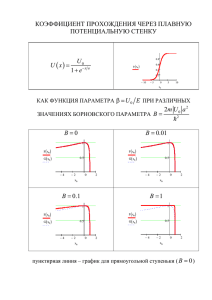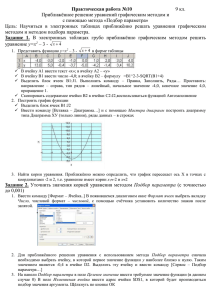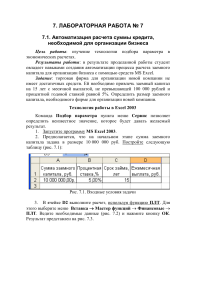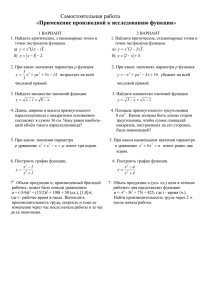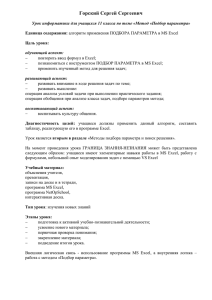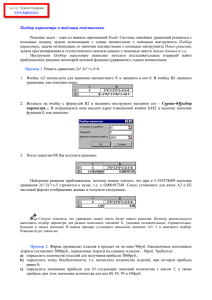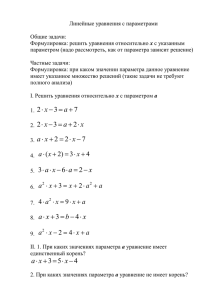Прочитать и законспектировать теоретический материал 1. Данные → Работа с данными → 2.
реклама
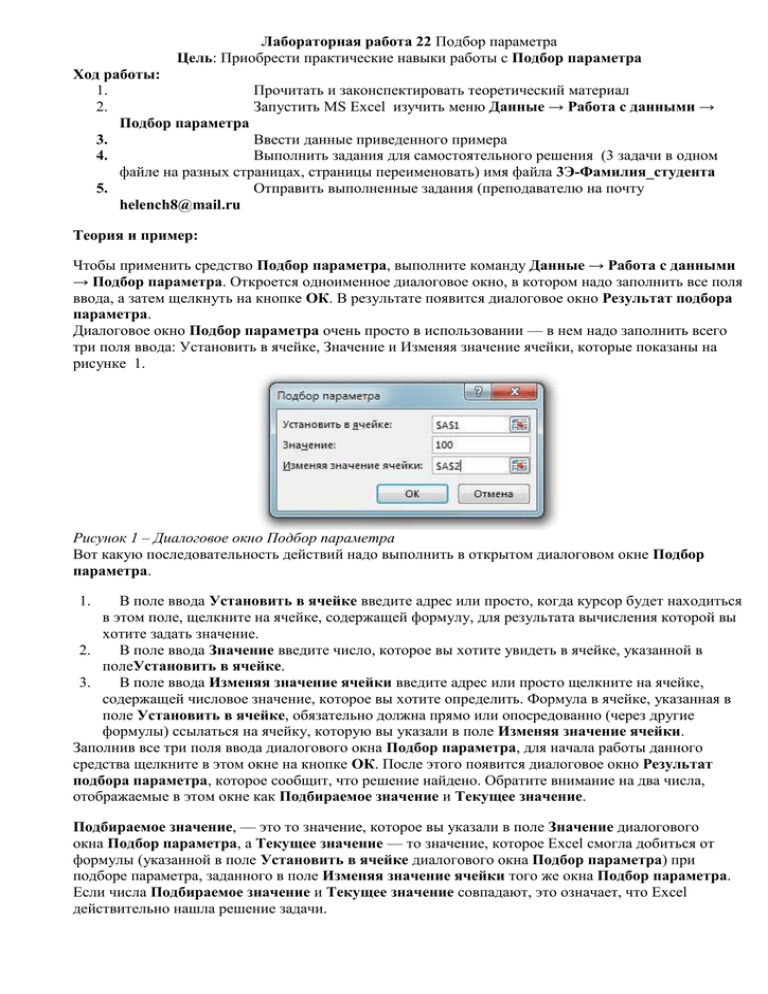
Лабораторная работа 22 Подбор параметра Цель: Приобрести практические навыки работы с Подбор параметра Ход работы: 1. Прочитать и законспектировать теоретический материал 2. Запустить MS Excel изучить меню Данные → Работа с данными → Подбор параметра 3. Ввести данные приведенного примера 4. Выполнить задания для самостоятельного решения (3 задачи в одном файле на разных страницах, страницы переименовать) имя файла 3Э-Фамилия_студента 5. Отправить выполненные задания (преподавателю на почту helench8@mail.ru Теория и пример: Чтобы применить средство Подбор параметра, выполните команду Данные → Работа с данными → Подбор параметра. Откроется одноименное диалоговое окно, в котором надо заполнить все поля ввода, а затем щелкнуть на кнопке ОК. В результате появится диалоговое окно Результат подбора параметра. Диалоговое окно Подбор параметра очень просто в использовании — в нем надо заполнить всего три поля ввода: Установить в ячейке, Значение и Изменяя значение ячейки, которые показаны на рисунке 1. Рисунок 1 – Диалоговое окно Подбор параметра Вот какую последовательность действий надо выполнить в открытом диалоговом окне Подбор параметра. В поле ввода Установить в ячейке введите адрес или просто, когда курсор будет находиться в этом поле, щелкните на ячейке, содержащей формулу, для результата вычисления которой вы хотите задать значение. 2. В поле ввода Значение введите число, которое вы хотите увидеть в ячейке, указанной в полеУстановить в ячейке. 3. В поле ввода Изменяя значение ячейки введите адрес или просто щелкните на ячейке, содержащей числовое значение, которое вы хотите определить. Формула в ячейке, указанная в поле Установить в ячейке, обязательно должна прямо или опосредованно (через другие формулы) ссылаться на ячейку, которую вы указали в поле Изменяя значение ячейки. Заполнив все три поля ввода диалогового окна Подбор параметра, для начала работы данного средства щелкните в этом окне на кнопке ОК. После этого появится диалоговое окно Результат подбора параметра, которое сообщит, что решение найдено. Обратите внимание на два числа, отображаемые в этом окне как Подбираемое значение и Текущее значение. 1. Подбираемое значение, — это то значение, которое вы указали в поле Значение диалогового окна Подбор параметра, а Текущее значение — то значение, которое Excel смогла добиться от формулы (указанной в поле Установить в ячейке диалогового окна Подбор параметра) при подборе параметра, заданного в поле Изменяя значение ячейки того же окна Подбор параметра. Если числа Подбираемое значение и Текущее значение совпадают, это означает, что Excel действительно нашла решение задачи. Для примера рассмотрим рабочий лист, показанный на рис. 1.5, где в ячейке А1 содержится значение градусов по Фаренгейту, а в ячейке А2 записана формула =ПРЕОБР(А1;"F";"С"), преобразующая значение градусов по Фаренгейту в значение градусов по Цельсию. Введите значение 100 в ячейку А1 и вы получите значение 37,8 в ячейке А2. Допустим, теперь вы хотите узнать, сколько градусов по Фаренгейту составляют 20 градусов по Цельсию. Рисунок 2 – Преобразование значения температуры по Фаренгейту в значение температуры по Цельсию Чтобы удовлетворить свое любопытство, вы должны выполнить такие действия. Выберите команду Данные → Работа с данными → Подбор параметра. Откроется диалоговое окно Подбор параметра. 2. В поле ввода Установить в ячейке введите А2 или щелкните на ячейке А2. 3. В поле ввода Значение введите число 20. 4. В поле ввода Изменяя значение ячейки введите А1 или щелкните на ячейке А1. 5. Щелкните на кнопке ОК. После этих действий откроется диалоговое окно Результат подбора параметра, где оба значения, Подбираемое значение и Текущее значение, будут равняться числу 20. Таким образом, Excel найдет искомое решение, которое будет отображаться в ячейке А1 как число 68. 1. Теперь, когда вы знаете, как надо работать со средством Подбор параметра, пришло время рассмотреть несколько более сложных примеров, а вам — выполнить несколько упражнений. Задачи для самостоятельного решения 1. Какую сумму необходимо положить на вклад чтобы через 2 года на вкладе получили сумму 100000, под 12% годовых проценты начисляются ежемесячно. 2. Под какой процент положили 50000 руб, если через 12 месяцев получили сумму 65000руб Видео в интернете по данной теме: https://www.youtube.com/watch?v=5jRuI4sHEgw https://www.youtube.com/watch?v=X3RlTYjLH7c